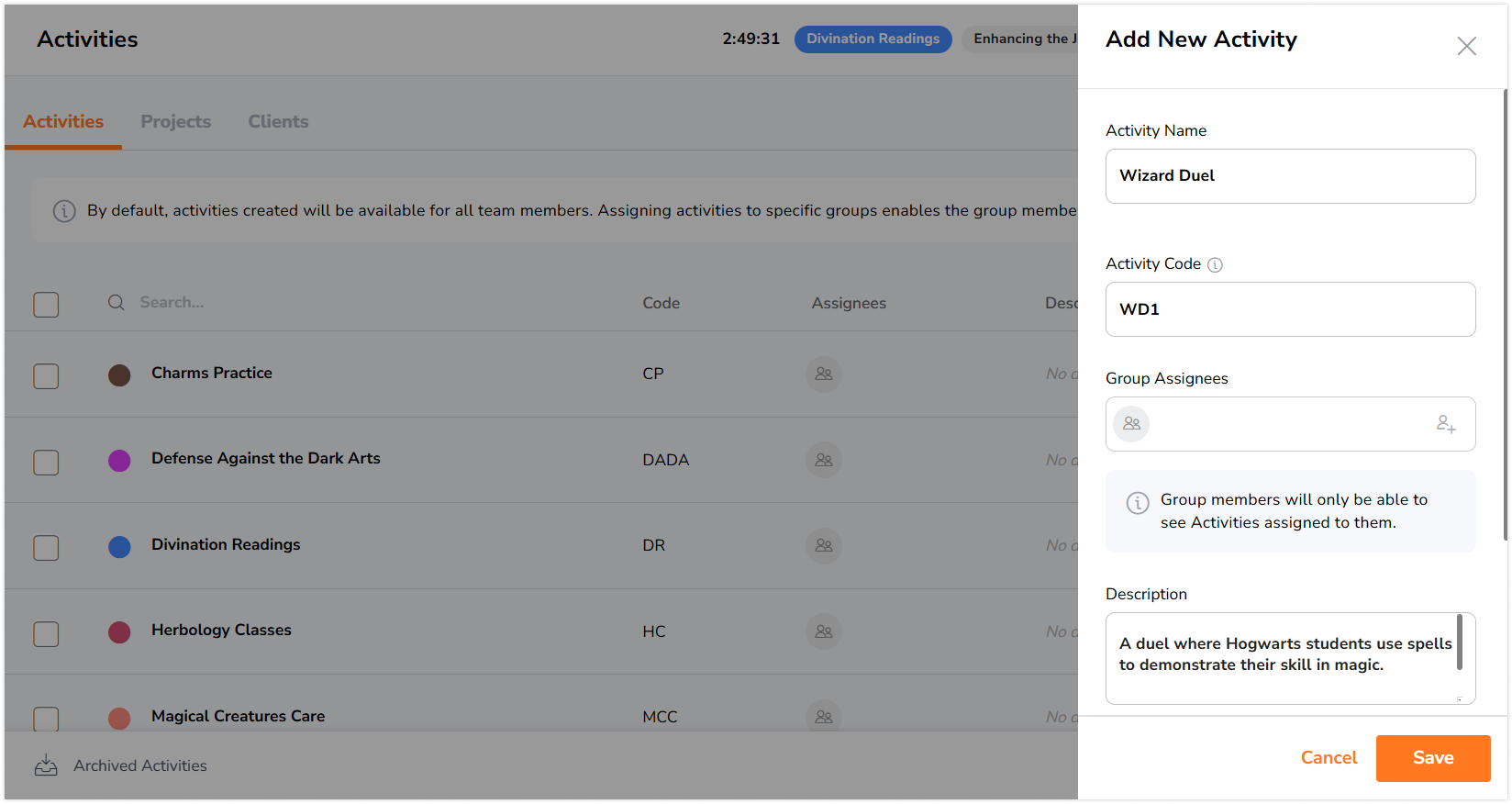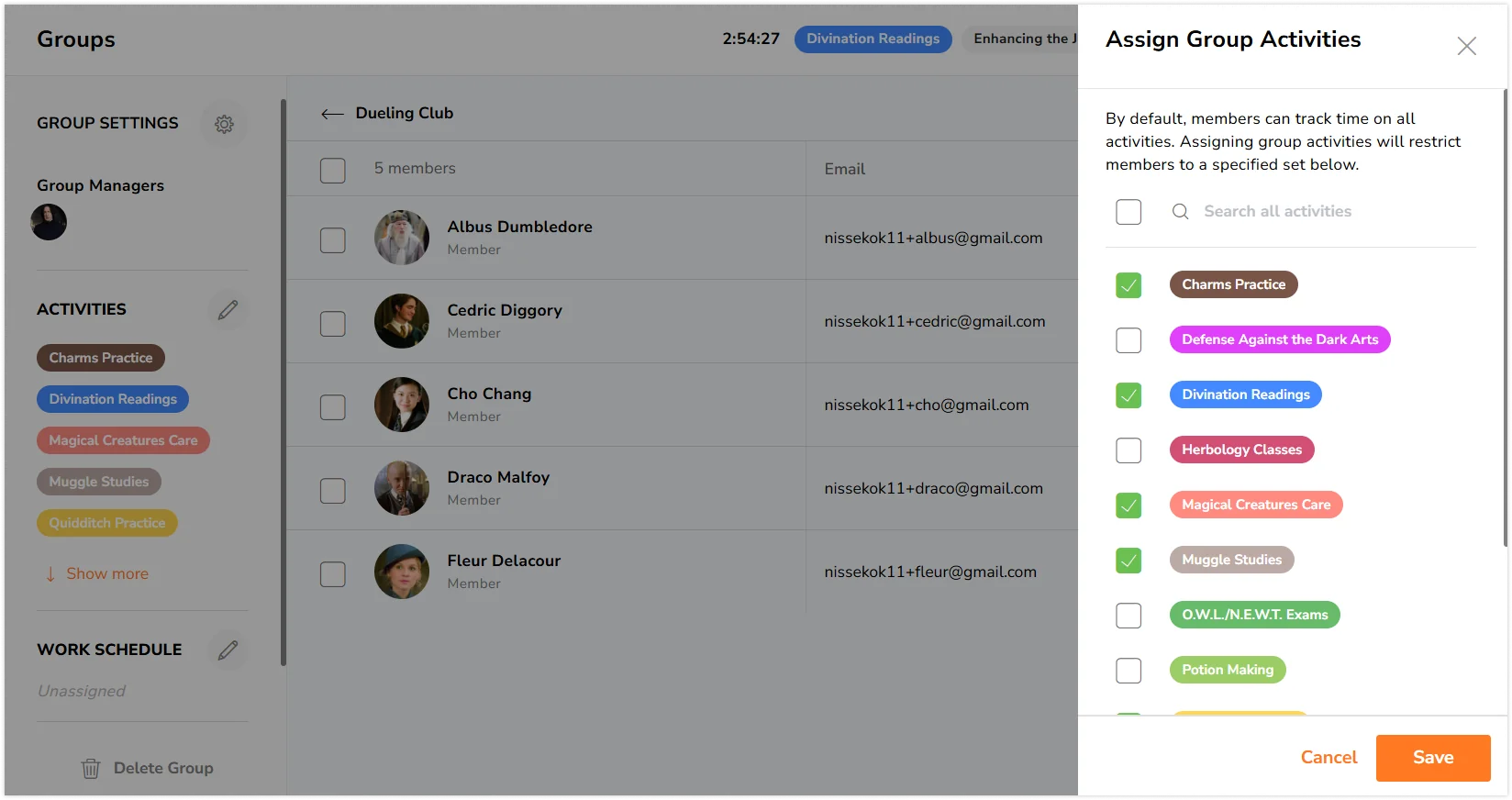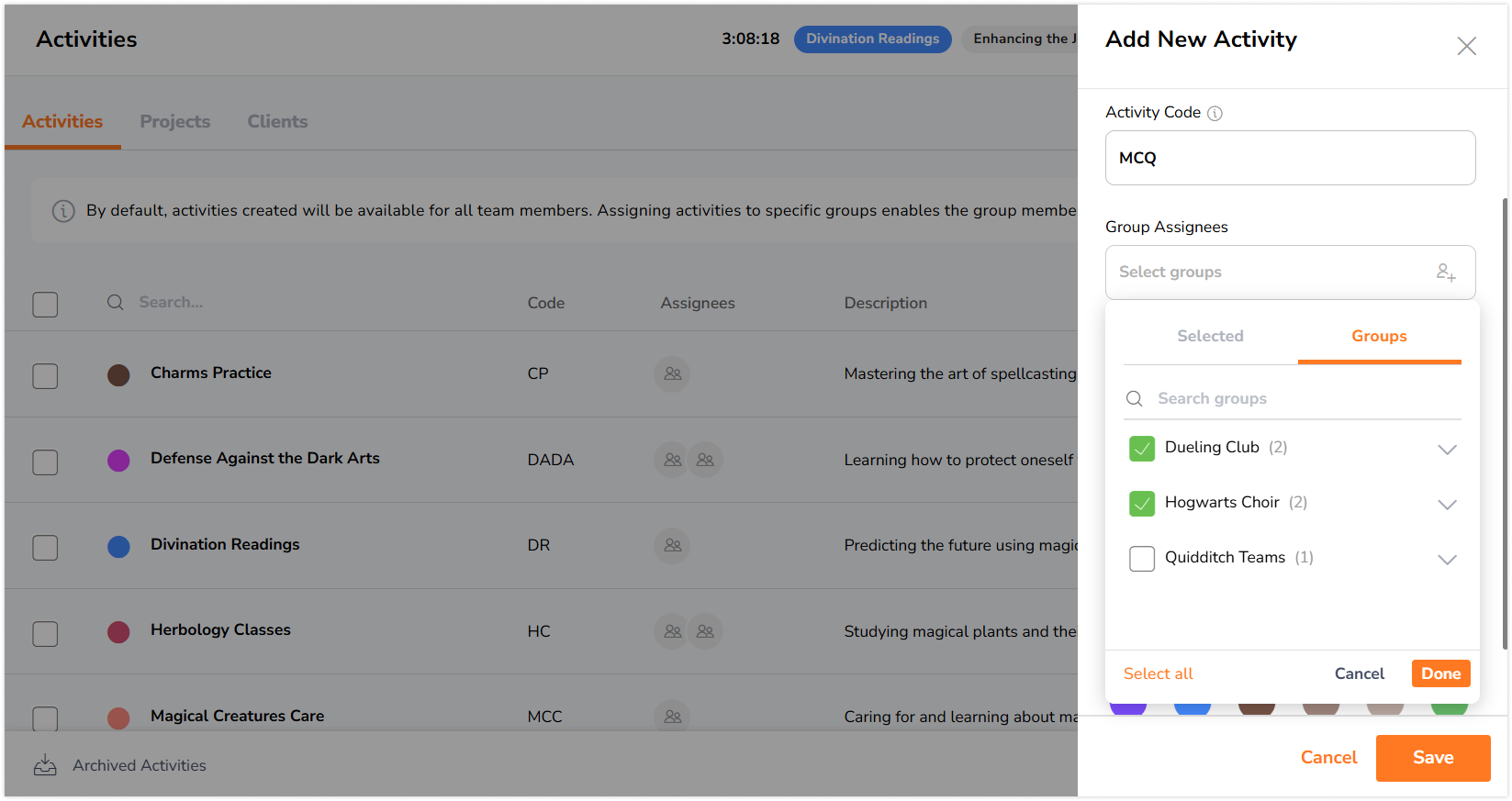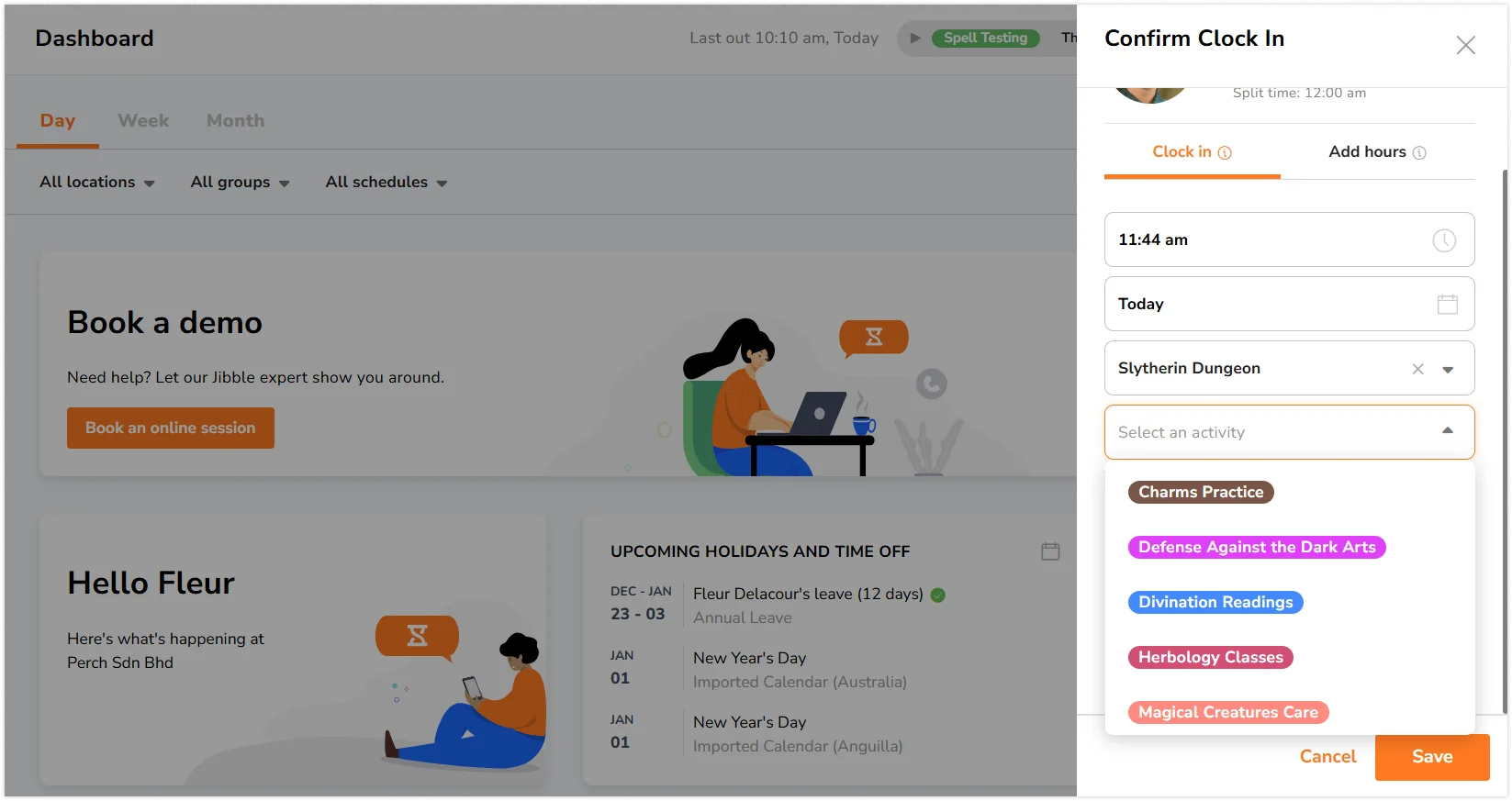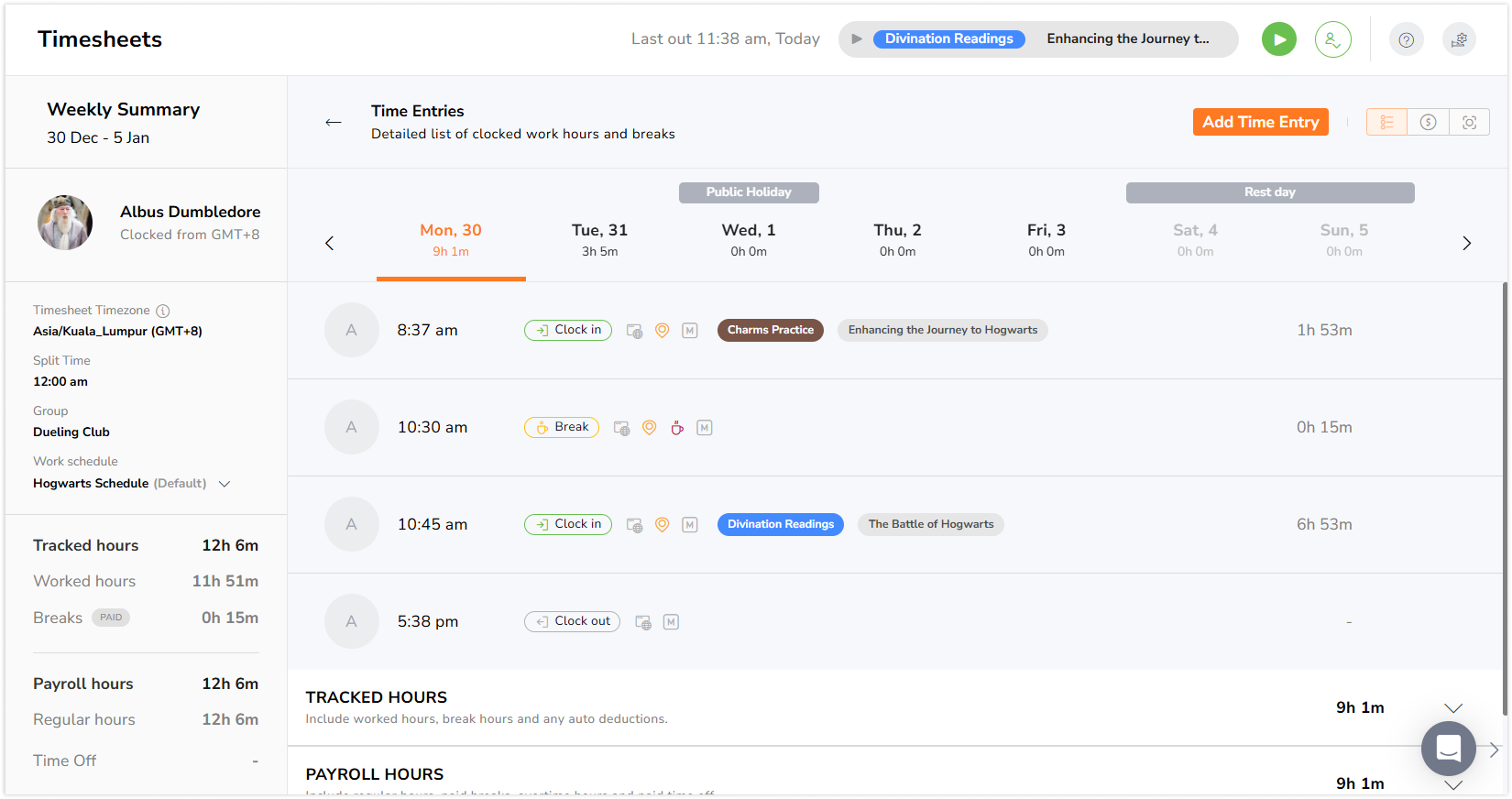활동 설정하기
팀 구성원은 활동별로 시간을 관리하여 더 깊이 있는 인사이트와 보고서를 얻을 수 있습니다
활동 설정을 통해 구성원은 활동별로 시간을 관리할 수 있으며, 이를 바탕으로 급여, 클라이언트, 작업 원가 계산 또는 업무 생산성과 관련된 유용한 보고서를 생성할 수 있습니다.
이 글에서 다루는 내용은 다음과 같아요.
활동 추가하기
온보딩 과정에서 첫 활동 세트를 만들 수 있으며, 이후에는 활동 및 프로젝트 > 활동 메뉴로 들어가 추가할 수도 있습니다.
-
오른쪽 상단에서 활동 추가를 클릭하세요.
-
활동 이름(출퇴근 시 사용), 활동 코드(보고서에 사용), 그룹 배정(특정 그룹에 활동을 배정), 설명(선택 사항)을 입력합니다.
-
저장을 누르면 완료됩니다! 이제 구성원들이 이 활동에 대해 근태관리를 할 수 있습니다.
사람들 그룹에 활동 배정하기
기본적으로 모든 구성원은 모든 활동에 대해 근태관리를 할 수 있습니다. 하지만 특정 업무로만 제한하고 싶다면(예: 영업팀은 영업 관련 업무만 하도록) 그룹 설정과 활동 탭에서 지정할 수 있습니다.
그룹 설정에서 배정하기
- 사람들 > 그룹을 선택하세요.
- 연필 아이콘을 클릭해 그룹 설정을 편집합니.
- 원하는 활동을 그룹에 배정합니다.
- 저장을 클릭하세요.
활동 탭에서 배정하기
- 활동 탭으로 이동하세요.
- 활동 추가를 클릭하거나, 연필 아이콘을 눌러 기존 활동을 편집합니다.
- 그룹 배정 항목에서 드롭다운을 열고 원하는 그룹을 선택합니다.
- 완료를 클릭하여 선택 내용을 저장합니다.
저장이 되면, 해당 그룹의 모든 구성원은 선택된 활동에 대해서만 근태관리를 할 수 있습니다. 다른 활동들은 화면에서 보이지 않습니다.
참고: 그룹에 활동이 배정되지 않은 경우, 해당 그룹의 구성원은 모든 활동에 대해 제한 없이 근태관리를 할 수 있습니다.
활동별 근태관리 하기
여러 활동을 설정하면, 구성원들은 출퇴근 시 원하는 활동을 선택할 수 있습니다. 새로운 업무로 전환할 때는 퇴근할 필요 없이, 해당 활동으로 다시 출근하면 됩니다.
하루 근무 기록에 대한 예를 보면 다음과 같습니다.
-
8.45 AM: 출근 – 제품 테스트 (업무 시작. 오늘 첫 번째 업무는 제품 테스트입니다.)
-
10.07 AM: 출근 – 사용자 테스트 (첫 테스트를 마치고 사용자 테스트를 시작합니다.)
-
12.29 PM: 휴식 시작 (점심 시간!)
-
1.17 PM: 출근 – 사용자 테스트 (휴식 종료, 업무 복귀)
-
3.30 PM: 휴식 시작 (졸음이 몰려올 땐, 커피 타임!)
-
4 PM: 출근 – 웹 개발 (휴식 종료, 새로운 업무 시작)
-
6.13 PM: 퇴근 (오늘 업무 종료)
참고: 출근 시 사용하는 활동 코드는 언제든 활동 설정에서 조정할 수 있습니다.
근무시간표와 보고서에서 활동 보기
팀 구성원들이 활동별로 시간을 기록하기 시작하면 월간, 주간, 일일별 근무시간에 대한 더 자세한 상세 정보를 확인할 수 있습니다.
이러한 정보를 확인할 수 있는 유용한 항목 두 가지는 다음과 같습니다.
직원 일일 근무시간표 상세의 활동 세부 내역
근무시간표로 이동 > 세부 내용을 확인하려면 팀 구성원의 일/시간을 클릭하세요. 근무시간표는 아래의 그림과 같이 보여집니다.
기록된 근무시간 보고서
조직 전체의 활동, 클라이언트, 프로젝트에 대한 보고서를 확인할 수 있어요. 세 가지 원형 차트로 구분된 내역을 볼 수 있습니다.
-
보고서 > 기록된 근무시간 보고서로 이동하세요.
-
날짜 필터를 선택하세요.
-
날짜, 구성원, 프로젝트, 클라이언트 중에서 그룹화 방식을 선택하세요.
-
세부 그룹(활동, 클라이언트, 프로젝트) 중 하나를 선택하세요.
-
하단의 표 내역이 변경되는 것을 확인할 수 있습니다.
더 자세한 내용은 프로젝트와 클라이언트 설정하기를 확인하세요.